Rutas y ubicación de los archivos, datos e información en el iPhone
Carpetas y directorios donde se encuentran los archivos en el iPhone, iTouch o iPad. Localización donde encontrarlos y copiarlos para crear un respaldo manualmente en nuestra computadora. Estructura del sistema de archivos de iOS. Cuáles son los permisos de archivos y directorios.
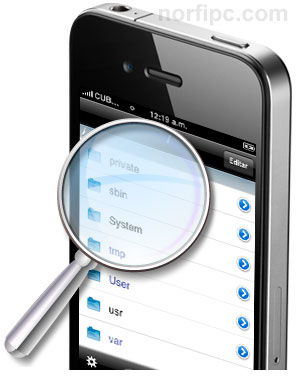
Si posees un iPhone, iTouch o un iPad, te será útil conocer la estructura del sistema de archivo que usan estos dispositivos, los lugares donde se guarda la información, los datos del usuario y se almacenan las aplicaciones.
Esto facilita la creación de forma manual de respaldos de dichos archivos en nuestra computadora, copiándolos usando cualquier aplicación que logra comunicarse con el interior del dispositivo usando SSH, como son: WinSCP, iPhoneBrowser, iPhone Tunnel Suite, iFunBox, DiskAid y otras.
Además te interesará conocer la estructura interna del sistema de archivos para poder manejarlo adecuadamente. Saber la ubicación de archivos de configuración y otros que se pueden modificar para personalizar el dispositivo a tu forma.
Los que usamos Windows y estamos acostumbrados al sistema utilizado en el explorador, quedamos desconcertados al acceder al interior del iPhone, este utiliza el sistema operativo iOS, que es una versión del MAC OS de Apple, por lo que la estructura es diferente.
Este artículo se será de ayuda para guiarte y conocer la ubicación de los archivos en un iPhone, iTouch o un iPad.
En Windows la raíz del disco o unidad se representa con una letra y dos puntos, por ejemplo (C:), en el iPhone es simplemente /
En dicha raíz se agrupan varias carpetas, algunas solo son enlaces simbólicos, es decir se encuentran realmente en otra ruta, se ven de otro color en WinSCP u otros programas para diferenciarlas.
Al copiar cualquier archivo por SSH al interior del dispositivo es necesario asegurarse que cuenta con los permisos necesarios, sino no se podrá acceder al mismo, en WinSCP se puede comprobar esto en las propiedades del archivo o carpeta y si fuera necesario asignarle manualmente el permiso 0755.
Mas información sobre los permisos más abajo en esta misma página.
Infografía que es una especie de mapa, útil para comprender la estructura del sistema de archivos en el iPhone.

Los sistemas UNIX, incluyendo Linux y Mac OS, poseen un sistema para el manejo de permisos sobre los archivos.
Los permisos se dividen en tres clases, conocidas como usuario, grupo y otros (abreviado UGO, por sus siglas en inglés, User, Group, Others)
Cada uno de estos dígitos es la suma de los bits que lo componen de la siguiente forma:
Si usas WinSCP puedes cambiar los permisos en la ficha Propiedades, simplemente marcando las casillas que corresponden o introduciéndolo directamente en notación octal como se muestra en la siguiente imagen:
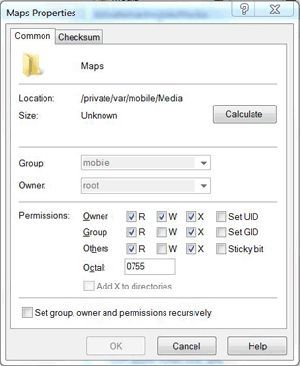
Para mostrar la ficha Propiedades selecciona la carpeta o archivo y oprime la tecla F9 o escógela en el menú contextual (clic derecho)
Para conocer como transferir archivos al iPhone usando SSH, lee la siguiente página: Como acceder a todos los archivos del iPhone usando WiFi o un cable USB
Esto facilita la creación de forma manual de respaldos de dichos archivos en nuestra computadora, copiándolos usando cualquier aplicación que logra comunicarse con el interior del dispositivo usando SSH, como son: WinSCP, iPhoneBrowser, iPhone Tunnel Suite, iFunBox, DiskAid y otras.
Además te interesará conocer la estructura interna del sistema de archivos para poder manejarlo adecuadamente. Saber la ubicación de archivos de configuración y otros que se pueden modificar para personalizar el dispositivo a tu forma.
Los que usamos Windows y estamos acostumbrados al sistema utilizado en el explorador, quedamos desconcertados al acceder al interior del iPhone, este utiliza el sistema operativo iOS, que es una versión del MAC OS de Apple, por lo que la estructura es diferente.
Este artículo se será de ayuda para guiarte y conocer la ubicación de los archivos en un iPhone, iTouch o un iPad.
Estructura del sistema de archivos en el iPhone
En Windows la raíz del disco o unidad se representa con una letra y dos puntos, por ejemplo (C:), en el iPhone es simplemente /
En dicha raíz se agrupan varias carpetas, algunas solo son enlaces simbólicos, es decir se encuentran realmente en otra ruta, se ven de otro color en WinSCP u otros programas para diferenciarlas.
• Los principales archivos del núcleo del sistema operativo se encuentran en el directorio: \System\Library
• Los datos se almacenan en el directorio: \private\var, es como una especie de partición diferente.
• Los datos del usuario, algo similar a la carpeta Users en Windows, están en el directorio: \private\var\mobile
Cada directorio tiene sus permisos (algo inusual para los usuarios de Windows) y los archivos que contiene poseen sus permisos propios que pueden ser diferentes.• Los datos se almacenan en el directorio: \private\var, es como una especie de partición diferente.
• Los datos del usuario, algo similar a la carpeta Users en Windows, están en el directorio: \private\var\mobile
Al copiar cualquier archivo por SSH al interior del dispositivo es necesario asegurarse que cuenta con los permisos necesarios, sino no se podrá acceder al mismo, en WinSCP se puede comprobar esto en las propiedades del archivo o carpeta y si fuera necesario asignarle manualmente el permiso 0755.
Mas información sobre los permisos más abajo en esta misma página.
Localización de los archivos en el iPhone
| Archivos | Ubicación |
|---|---|
| Historial de Llamadas | \private\var\mobile\Library\CallHistory\ |
| SMS | \private\var\mobile\Library\SMS\ |
| Contactos | \private\var\mobile\Library\AddressBook\ |
| Notas | \private\var\mobile\Library\Notes\ |
| Calendario | \private\var\mobile\Library\Calendar\ |
| Cache de los mapas | \private\var\mobile\Library\Maps\ |
| Archivos descargados con Safari | \private\var\mobile\Library\Downloads\ |
| Archivos del Email | \private\var\mobile\Library\Mail\ |
| Historial y marcadores de Safari | \private\var\mobile\Library\Safari\ |
| Fondo de pantalla | \private\var\mobile\Library\LockBackground.jpg |
| Fotos Camera roll | \private\var\mobile\Media\DCIM\100APPLE |
| Grabaciones de voz | \private\var\mobile\Media\Recordings |
| Libros eBook | \private\var\mobile\Media\eBooks |
| Música de iTunes | \private\var\mobile\Media\iTunes_Control\Music |
| Ringtones | \Library\Ringtones \private\var\stash\Ringtones |
| Tonos SMS y sonidos del sistema | \System\Library\Audio\UISounds |
| Aplicaciones propias del iPhone e instaladas con archivos DEB | \private\var\stash\Applications |
| Aplicaciones instaladas con iTunes | \private\var\mobile\Applications |
| Sources de Cydia | \var\lib\apt\list |
Infografía: Estructura y árbol de los archivos del iPhone
Infografía que es una especie de mapa, útil para comprender la estructura del sistema de archivos en el iPhone.
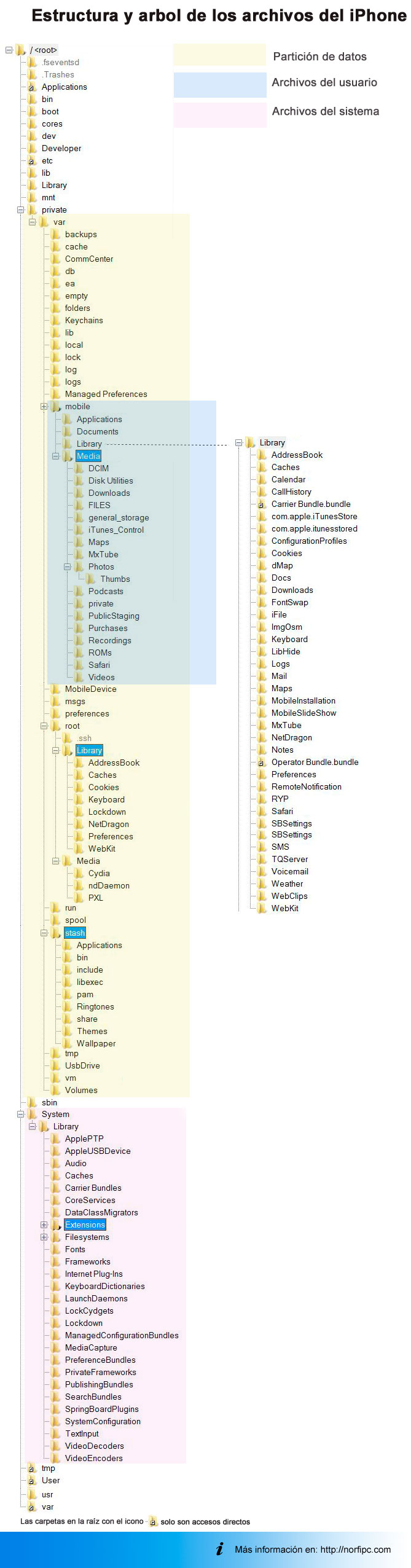
Permisos de los archivos y directorios en el iPhone
Los sistemas UNIX, incluyendo Linux y Mac OS, poseen un sistema para el manejo de permisos sobre los archivos.
Los permisos se dividen en tres clases, conocidas como usuario, grupo y otros (abreviado UGO, por sus siglas en inglés, User, Group, Others)
U = lo que el propietario (o dueño) puede hacer
G = lo que los miembros del grupo de usuarios pueden hacer
O = lo que el resto de los usuarios pueden hacer
Existen tres tipos de permisos:
G = lo que los miembros del grupo de usuarios pueden hacer
O = lo que el resto de los usuarios pueden hacer
R - Lectura, permite ver el contenido del archivo.
W - Escritura, permite modificar o eliminar el archivo.
X - Ejecución, permite ejecutar el archivo.
La notación octal es una forma muy común de representar los permisos, en el formato de tres dígitos, cada número representa un componente distinto del conjunto de permisos: el propietario, los miembros del grupo y el resto de los usuarios.W - Escritura, permite modificar o eliminar el archivo.
X - Ejecución, permite ejecutar el archivo.
Cada uno de estos dígitos es la suma de los bits que lo componen de la siguiente forma:
El bit de lectura suma 4
El bit de escritura suma 2
El bit de ejecución suma 1
El bit de escritura suma 2
El bit de ejecución suma 1
Ejemplos de permisos asignados a archivos en notación simbólica y octal
| Notación simbólica | Notación octal | Efecto |
|---|---|---|
| rwxrwxrwx | 770 | Da todos los permisos a todos |
| rwxr-x--- | 750 | Permite acceso total al dueño y solo lectura y ejecución al grupo |
| rwxr--r-- | 744 | Permite acceso total al dueño y solo lectura a los demás |
| rwx------ | 700 | Permite acceso total al dueño y ningún permiso a los demás (por ejemplo los Contactos) |
| rwxr-xr-x | 755 | Permite acceso total al dueño y solo lectura y ejecución al resto. Ningún usuario salvo el propietario, puede modificar los contenidos del archivo (por ejemplo Library) |
| rw-r--r-- | 664 | Permite la lectura y escritura para su propietario y grupo de usuarios y solo lectura para el resto (por ejemplo archivos de música y fotos) |
¿Cómo cambiar los permisos a un archivo o carpeta en el iPhone?
Si usas WinSCP puedes cambiar los permisos en la ficha Propiedades, simplemente marcando las casillas que corresponden o introduciéndolo directamente en notación octal como se muestra en la siguiente imagen:
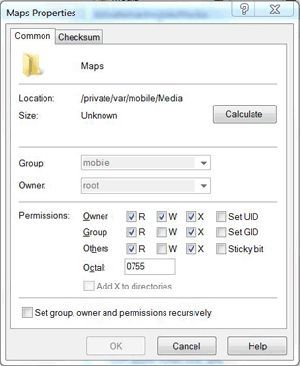
Para mostrar la ficha Propiedades selecciona la carpeta o archivo y oprime la tecla F9 o escógela en el menú contextual (clic derecho)
Para conocer como transferir archivos al iPhone usando SSH, lee la siguiente página: Como acceder a todos los archivos del iPhone usando WiFi o un cable USB
Páginas relacionadas
✓ Diccionario de términos técnicos del iPhone, iTouch y el iPad
✓ Configuración, guía, trucos y secretos del iPhone y del iTouch
✓ Como usar Prueba de Campo (Fiel Test) en el iPhone
✓ Acceder a todos los archivos del iPhone con WiFi o un cable USB
✓ Cómo agregar otros timbres para llamadas y tonos de SMS al iPhone
✓ Configuración, guía, trucos y secretos del iPhone y del iTouch
✓ Como usar Prueba de Campo (Fiel Test) en el iPhone
✓ Acceder a todos los archivos del iPhone con WiFi o un cable USB
✓ Cómo agregar otros timbres para llamadas y tonos de SMS al iPhone
